- Blog
- Comment faire
- Comment refléter un iPad sur une télévision Samsung : 3 meilleures méthodes
Comment refléter un iPad sur une télévision Samsung : 3 meilleures méthodes
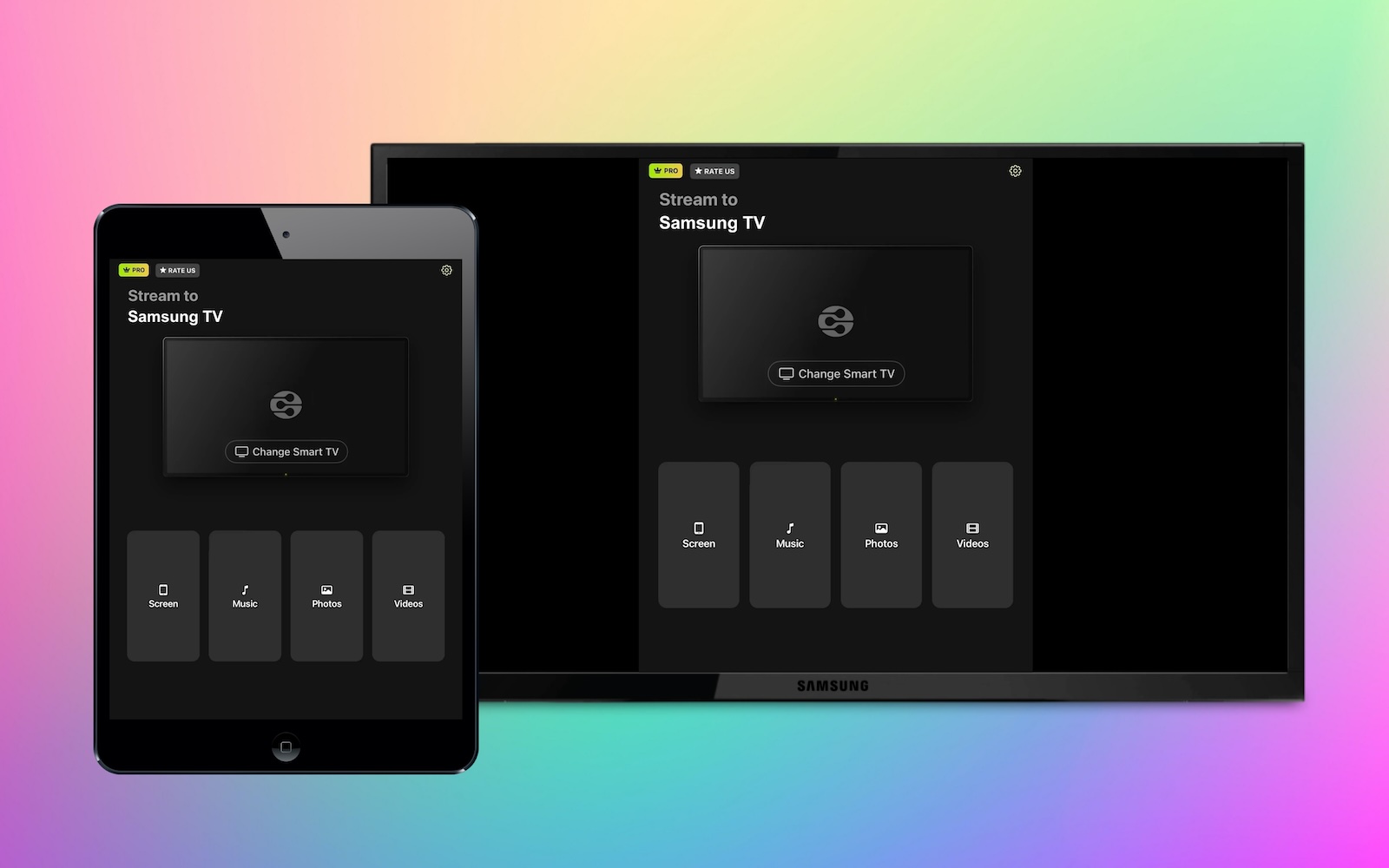
Si vous trouvez l’écran de l’iPad trop petit pour profiter de vos films et émissions de télévision préférés, la mise en miroir de l’écran vers une télévision Samsung est la solution idéale. De nombreux téléviseurs Samsung prennent en charge AirPlay, ce qui facilite la mise en miroir de l’écran de votre iPad.
Ne vous inquiétez pas si votre téléviseur Samsung n’a pas AirPlay, car il existe des applications tierces que vous pouvez utiliser. Dans cet article, nous examinons l’une des meilleures applications que vous pouvez utiliser pour mettre en miroir l’iPad sur une télévision Samsung, afin de profiter de votre contenu préféré sur un écran plus grand.
Solution AirPlay native sur les téléviseurs Samsung
Comme mentionné ci-dessus, il existe de nombreux modèles de téléviseurs Samsung qui prennent en charge nativement AirPlay. Avant de vous montrer comment refléter votre iPad sur un téléviseur Samsung compatible AirPlay, passons rapidement en revue les modèles qui prennent en charge cette fonctionnalité. En voici la liste complète :
- Téléviseurs Neo QLED 8K et Neo QLED 4K de 2023
- Téléviseurs Frame, OLED et QLED de 2023
- Téléviseurs QLED 8K et 4K et téléviseurs OLED de 2022
- Téléviseurs Frame, Sero et Serif de 2022
Projecteur The Freestyle - Téléviseurs QLED 4K de 2022
- Écran de jeu Odyssey Ark et moniteur de jeu G8 de 2022
- Moniteurs intelligents M5 de 27″ et 32″ de 2021
- Moniteur intelligent M7 de 32″ de 2021
- Téléviseurs QLED 8K et 4K de 2021
- TV Frame de 2021
- Téléviseurs Crystal UHD de 2021
- Téléviseurs QLED 8K et 4K de 2020
- Téléviseurs Frame et Serif de 2020
- Projecteur Premiere et téléviseurs Crystal UHD de 2020
- Téléviseurs QLED 8K et 4K de 2019
- Téléviseurs Frame, Serif et UHD 4K de 2019
- TV Frame de 2018
- QLED 4K de 2018
- TV UHD 4K de 2018
- Smart Full HDTV N5300 de 2018
Guide étape par étape
Si vous possédez l’un de ces téléviseurs Samsung, voici un guide étape par étape sur la façon de refléter l’écran de votre iPad sur celui-ci :
1. First, open the Control Center on your iPad by swiping down from the top-right corner.

2. Tap the Screen Mirroring icon.
3. A list of AirPlay-compatible devices in your surroundings will pop up. Tap your Samsung TV to start mirroring your iPad’s screen to it.
Guide étape par étape
Si vous avez un téléviseur Samsung compatible AirPlay mais qu’il n’apparaît pas sur votre iPad, cela peut être parce que vous n’avez pas activé la fonctionnalité. Voici comment faire :
1. Press the Home button on your TV remote and go to Menu.
2. Open the Settings and then go to All Settings > Connection > Apple AirPlay Settings.
NOTE: If you do not see the AirPlay settings, then it means your TV is incompatible.

3. Make sure AirPlay is turned on. If you’re mirroring your iPad to the TV via AirPlay for the first time, a code may appear on the TV screen. Simply enter it on your iPad to establish the connection. Once the code is entered, your iPad’s screen will be mirrored onto the Samsung TV.
Partager l'écran de l'iPad sur la TV Samsung en utilisant des applications tierces
Ce n’est pas parce que votre téléviseur Samsung ne prend pas en charge AirPlay que vous ne pouvez pas refléter l’écran de votre iPad dessus. Il existe de nombreuses applications tierces qui vous permettent de le faire.
Voici un aperçu détaillé de l’une des meilleures applications pour la duplication d’écran, DoCast :
DoCast
DoCast est la meilleure application pour le mirroring d’écran de l’iPad vers TV Samsung pour de multiples raisons. Tout d’abord, elle dispose d’une interface utilisateur minimaliste qui la rend incroyablement facile à utiliser, même pour les débutants. Il n’y a pas de menus ou de réglages compliqués à parcourir, vous permettant de commencer à refléter votre iPad sur votre TV en quelques étapes simples.

Deuxièmement, DoCast offre plus que le simple mirroring d’écran. En plus de refléter l’affichage de votre iPad, elle vous permet également de diffuser des médias hors ligne et en ligne, ainsi que de diffuser de l’audio.
Un autre avantage formidable de DoСast est qu’elle est compatible avec plusieurs appareils de streaming et télévisions, y compris Chromecast, Roku, Fire TV, Sony, TCL, Panasonic, et plus encore. De cette façon, vous n’avez pas à télécharger plusieurs applications ou à vous soucier des problèmes de compatibilité lorsque vous souhaitez refléter votre iPad sur différents appareils.
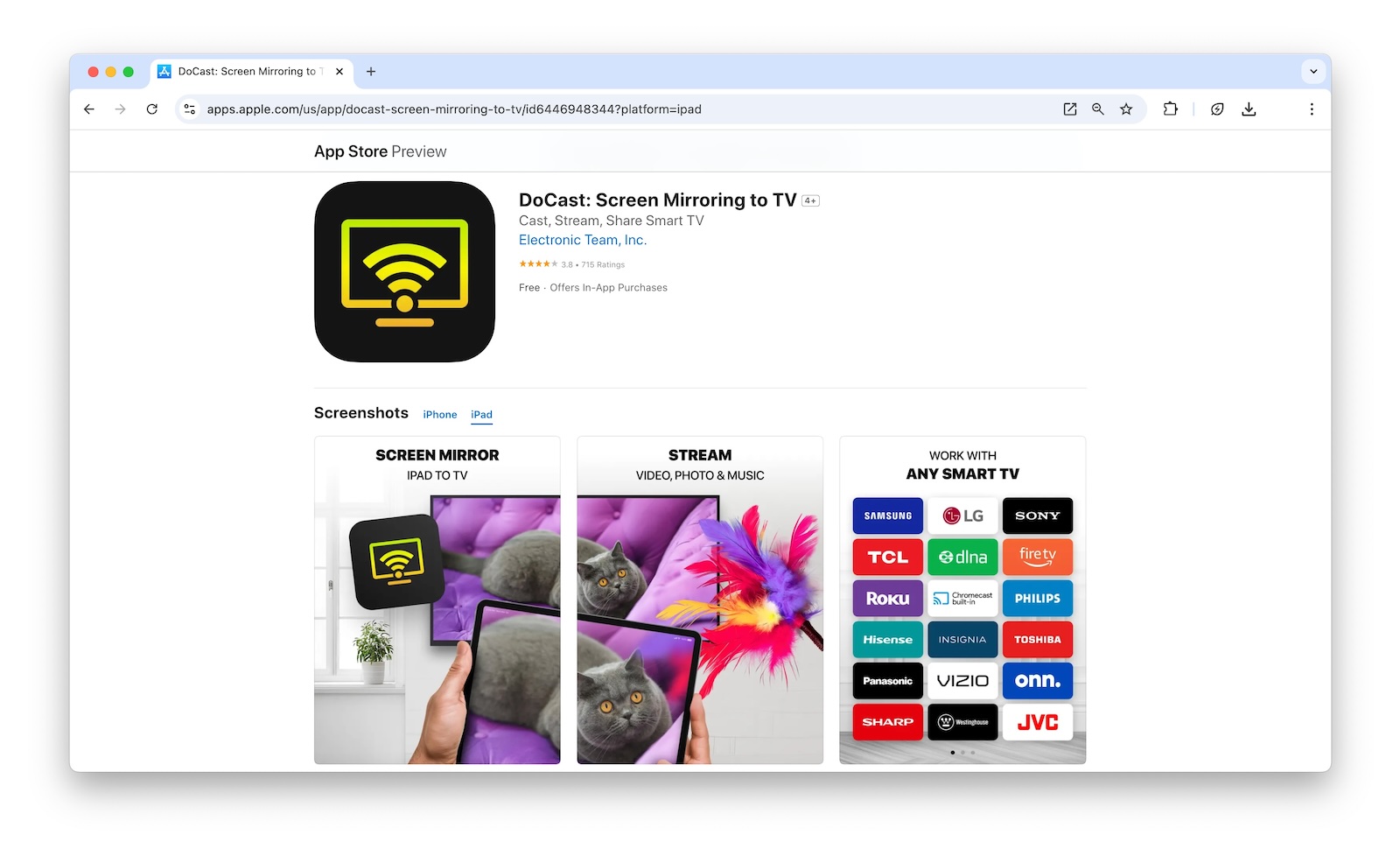
La meilleure partie est qu’elle n’affiche aucune publicité, que vous utilisiez la version gratuite ou premium. Un point important à mentionner ici est que vous avez besoin de la version premium de DoCast pour refléter l’écran de votre iPad sur une TV Samsung.
DoCast propose également un essai gratuit de 3 jours, vous permettant de tester la fonction de mirroring d’écran et d’explorer toutes les fonctionnalités premium avant de vous engager à vous abonner. Pendant l’essai, vous pouvez refléter votre iPad sur votre TV Samsung sans aucune limitation, vous donnant la possibilité d’évaluer les performances de l’application et de décider si elle répond à vos besoins.
Guide étape par étape
Voici comment faire un mirroring d’écran de l’iPad à la télévision Samsung :
1. Download DoCast on your iPad.
2. Make sure both your iPad and TV are connected to the same Wi-Fi network. Open the app, accept all permissions, and then tap Choose Smart TV.
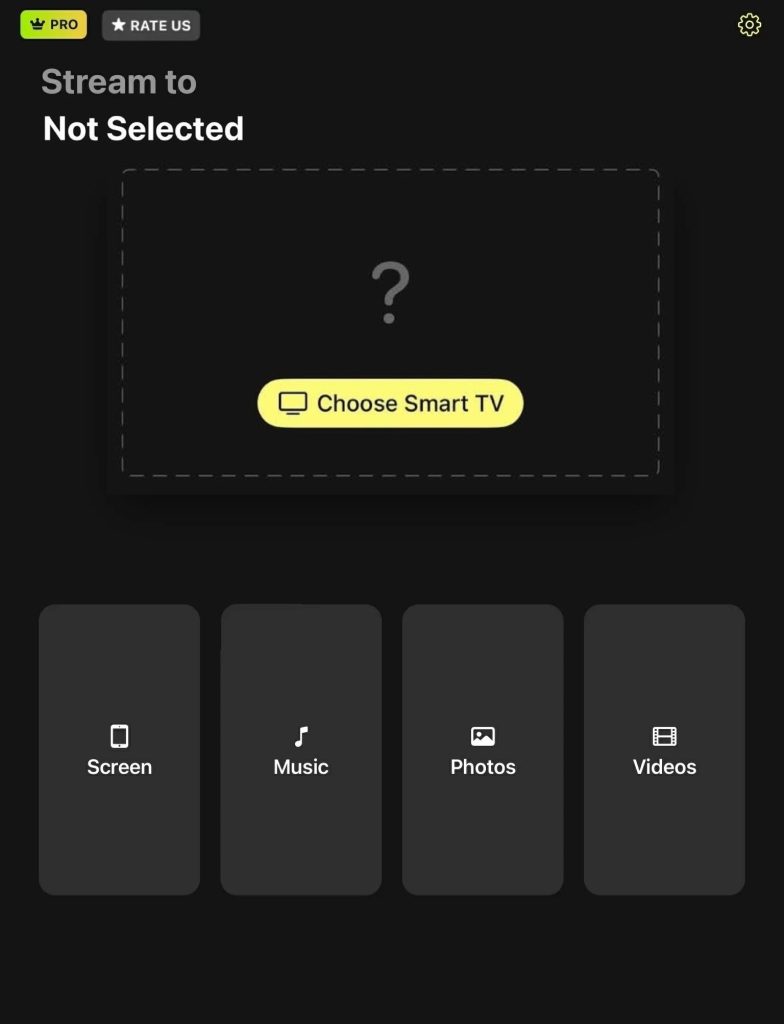
3. Select your Samsung TV.
4. Tap Screen in the main menu of the app.
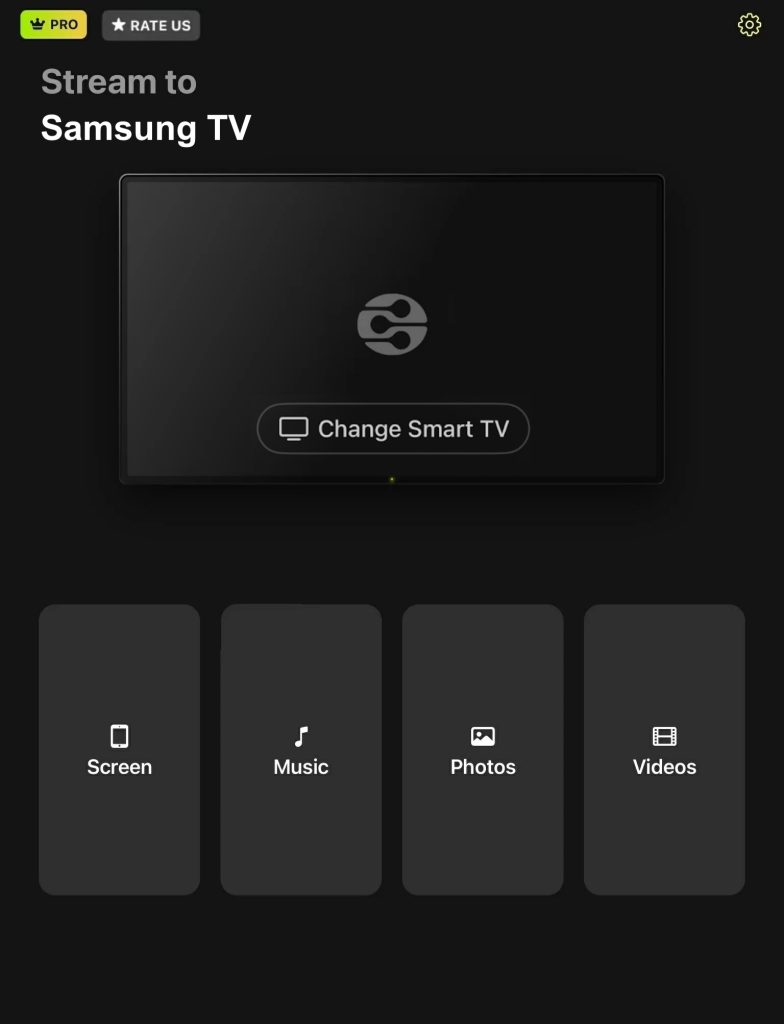
5. Adjust the screen mirroring settings. These can’t be changed once you’ve started the mirroring session.
6. Once you’re ready, tap Start mirroring.

7. Tap Start Broadcast to mirror iPad to Samsung TV.
Miroir iPad sur Samsung TV avec un câble HDMI
Si vous n’avez pas de connexion Internet stable et que vous souhaitez refléter votre iPad sur votre téléviseur Samsung sans dépendre du Wi-Fi, l’utilisation d’un câble HDMI est la solution parfaite. Cette méthode fournit une connexion directe et filaire, vous garantissant une expérience de miroir stable et sans décalage.
Pour utiliser cette méthode, vous aurez besoin de l’adaptateur AV numérique Lightning officiel d’Apple (pour les iPads avec un port Lightning) ou d’un adaptateur USB-C vers HDMI (pour les iPads plus récents), ainsi qu’un câble HDMI, bien sûr.
Guide étape par étape
Voici comment vous pouvez partager l’écran de votre iPad sur une télévision Samsung en utilisant un câble HDMI :
1. Connect the HDMI cable to the adapter and plug the other end into your Samsung TV’s HDMI port.

2. Connect the adapter to your iPad.
3. Switch your TV to the correct HDMI input where the cable is connected.
4. Your iPad’s display will immediately appear on your Samsung TV, allowing you to stream content, browse photos, or share its screen with ease.
Conclusion
Dans cet article, nous avons examiné les 3 meilleures méthodes que vous pouvez utiliser pour mettre en miroir votre iPad sur une TV Samsung. Si votre TV est compatible avec AirPlay, le processus est très simple. Il vous suffit d’ouvrir le Centre de contrôle sur votre iPad et de choisir votre TV Samsung dans la section duplication d’écran.
Si vous n’avez pas de télévision Samsung compatible AirPlay, vous pouvez utiliser une application tierce comme DoCast ou un câble HDMI pour dupliquer l’écran de votre iPad. DoCast est une application premium qui offre une expérience sans publicité, vous permettant de mettre en miroir votre iPad sur les télévisions Samsung, ainsi que d’autres marques de télévision et appareils de streaming, le tout en haute qualité.
Pour dupliquer avec un câble HDMI, vous aurez besoin de l’adaptateur officiel Lightning Digital AV d’Apple ou d’un adaptateur USB-C vers HDMI. Quelle que soit la méthode choisie, ces solutions sont excellentes pour mettre en miroir votre iPad et regarder votre contenu sur un écran plus grand.
Questions Fréquemment Posées
Oui, vous pouvez refléter votre iPad sur une TV Samsung sans AirPlay. Vous pouvez utiliser des applications tierces comme DoCast, qui vous permet de refléter sans fil l’écran de votre iPad sur la TV. Alternativement, vous pouvez connecter votre iPad directement à la TV en utilisant un câble HDMI. Pour cela, vous aurez besoin de l’adaptateur officiel Lightning Digital AV d’Apple ou d’un adaptateur USB-C vers HDMI, selon votre modèle d’iPad.
Si votre iPad ne se connecte pas à votre téléviseur Samsung, cela peut être dû au fait que les deux appareils ne sont pas sur le même réseau Wi-Fi. Cela peut également être dû au fait que vous êtes connecté à un serveur VPN, ce qui peut interférer avec la connexion. Une autre possibilité est que votre téléviseur Samsung ne prenne pas en charge AirPlay, surtout s’il s’agit d’un modèle plus ancien. Assurez-vous de vérifier ces éléments pour résoudre le problème.
Pour vérifier si votre téléviseur prend en charge la duplication d’écran, accédez au menu des paramètres de votre téléviseur et recherchez des options telles que Duplication d’écran, Mirroring ou Paramètres AirPlay. Si vous trouvez l’une de ces options, il est probable que votre téléviseur prenne en charge la duplication d’écran. Vous pouvez également vous référer au manuel d’utilisation de votre téléviseur ou vérifier le site Web du fabricant pour obtenir des informations spécifiques au modèle sur la compatibilité. Gardez à l’esprit que certains modèles peuvent nécessiter l’activation de cette fonctionnalité dans les paramètres.
